qq手机如何设置密保,在当今数字化时代,手机已经成为人们生活中必不可少的工具之一,而在日常使用手机的过程中,我们存储了大量的个人信息和隐私,如何保护手机中的敏感数据成为了一项重要的任务。为了更好地保障用户的账号安全,QQ手机推出了密保设置功能,通过设置密保,可以有效地防止账号被他人非法盗用、信息泄露等情况的发生。如何设置QQ手机的密保功能呢?接下来本文将详细介绍手机QQ密保设置的步骤,帮助用户更好地保护自己的账号安全。
手机QQ密保设置步骤详解
具体步骤:
1.首先打开手机上的“QQ安全中心”,主界面如下图所示。
2.点击箭头处,登录自己的QQ账号,点击“QQ登录”按钮。
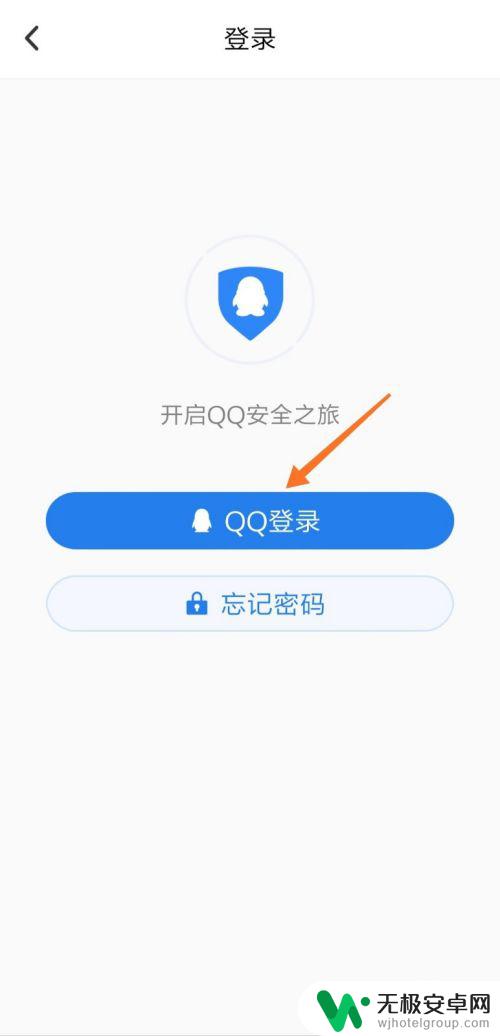
3.接着进行登录验证,按照图中要求拖动滑块到指定位置。
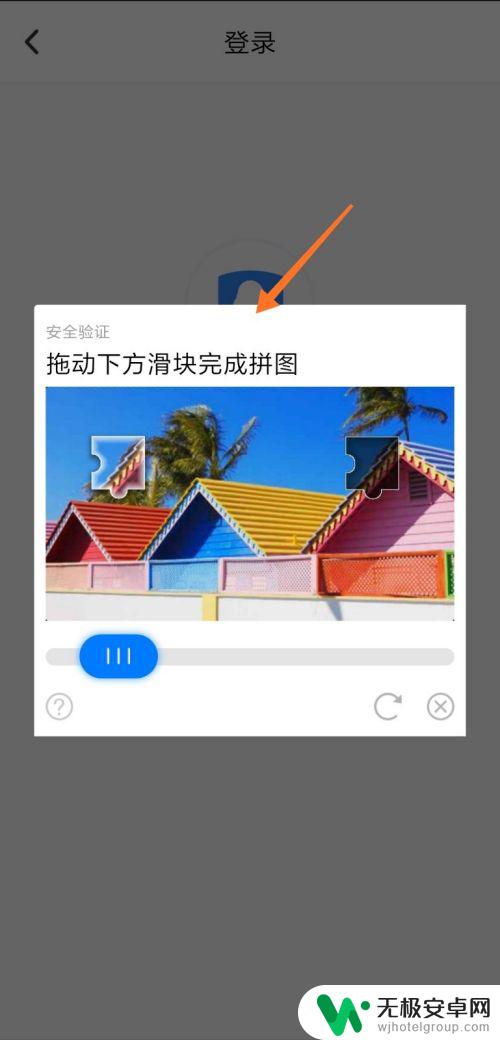
4.系统弹出QQ登录的授权界面,点击箭头处“登录”即可成功登录。
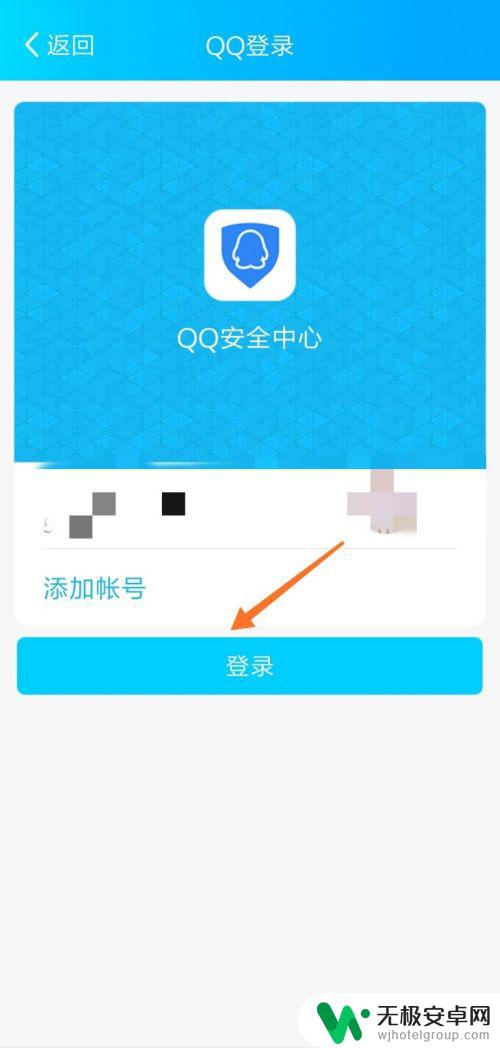
5.接下来进行身份验证,点击“是本机号码,立即验证”。
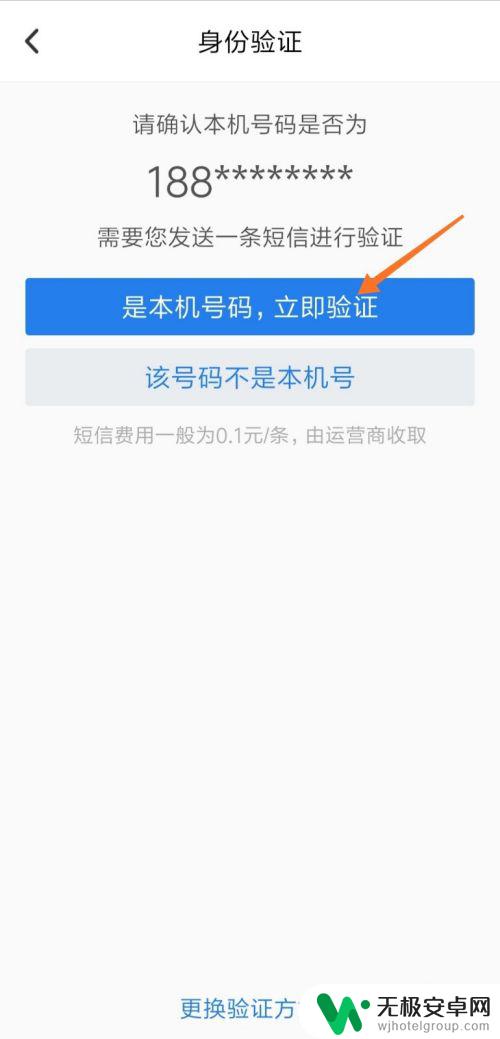
6.系统会自动跳转到短信的编辑页面,点击右下角“发送”即可。
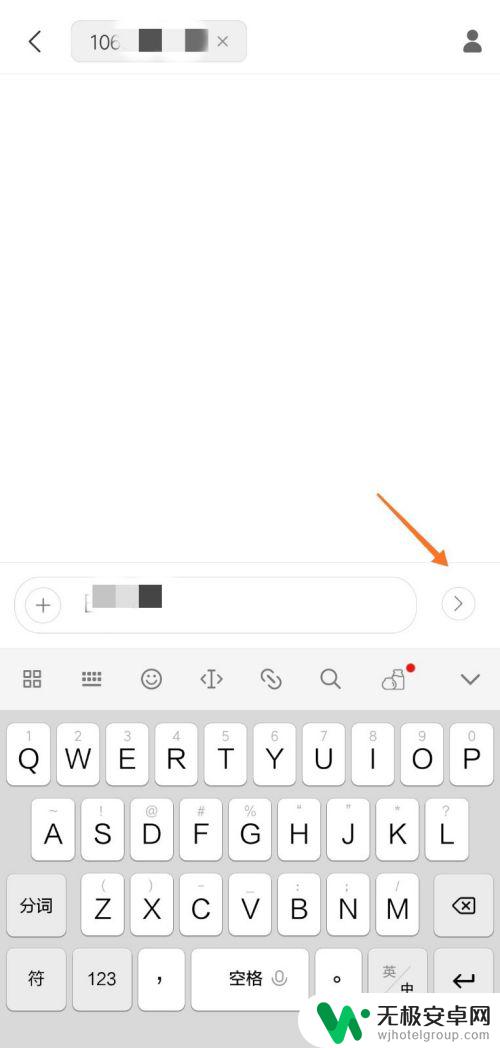
7.身份验证成功后,就可以使用QQ安全中心的全部功能了。点击“开启安全之旅”。
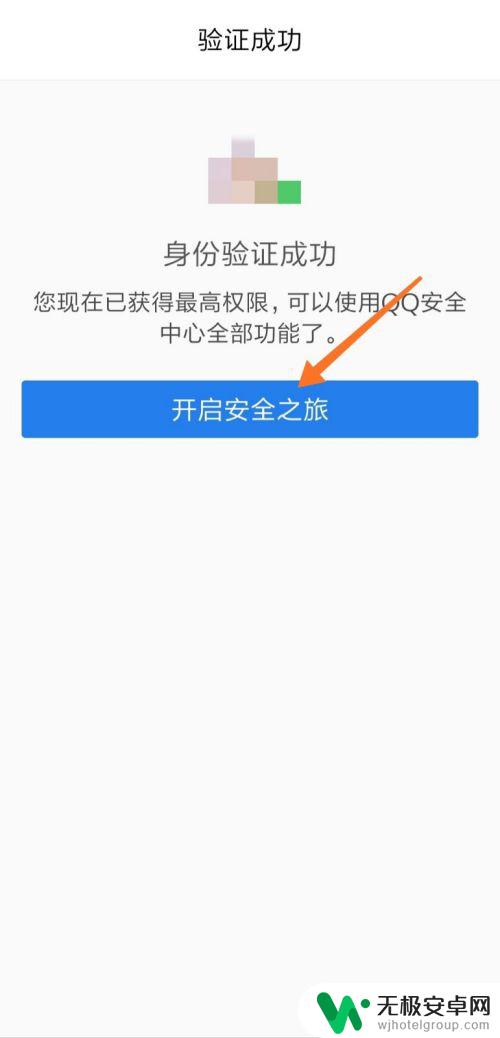
8.回到QQ安全中心主页面,点击“我的密保”按钮,开始设置密保。
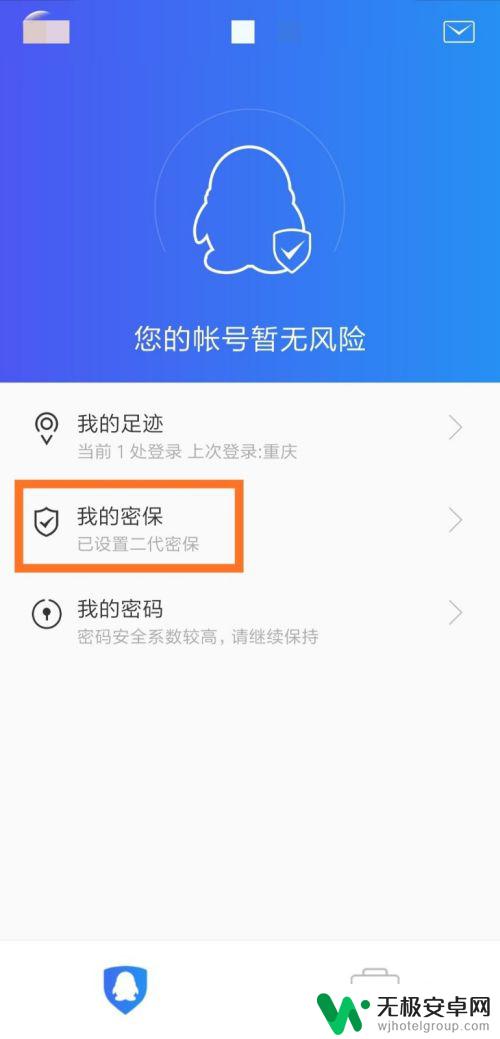
9.当前已经设置了第二代密保,点击“人脸”设置第三代密保。
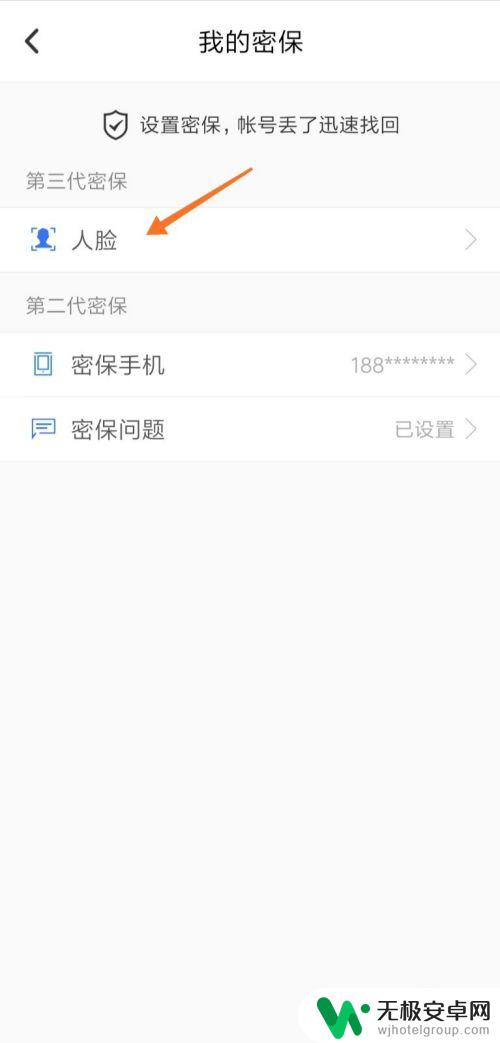
10.接着点击“立即创建”,开始创建人脸信息,如下图所示。
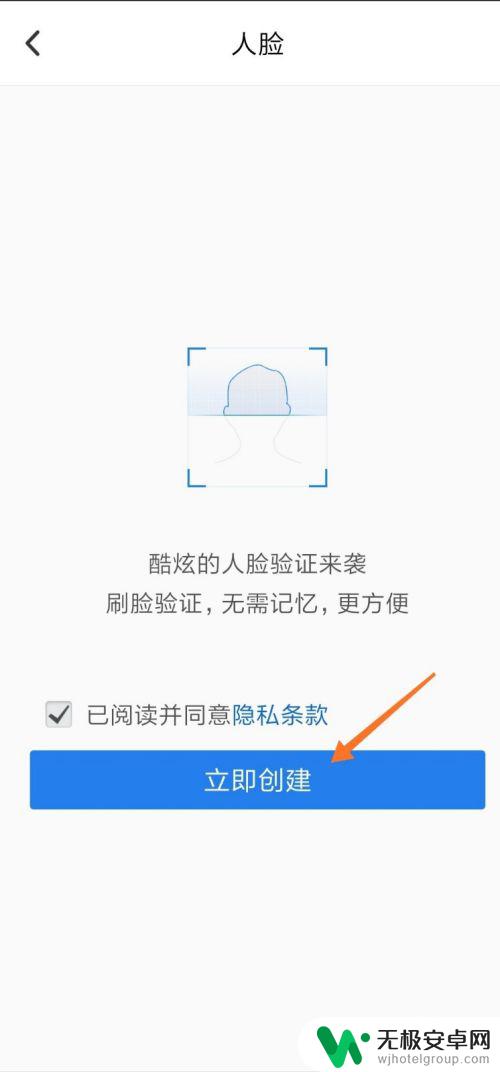
11.拍摄人脸时,光线必须充足,正对手机。下面点击“开始拍摄”。
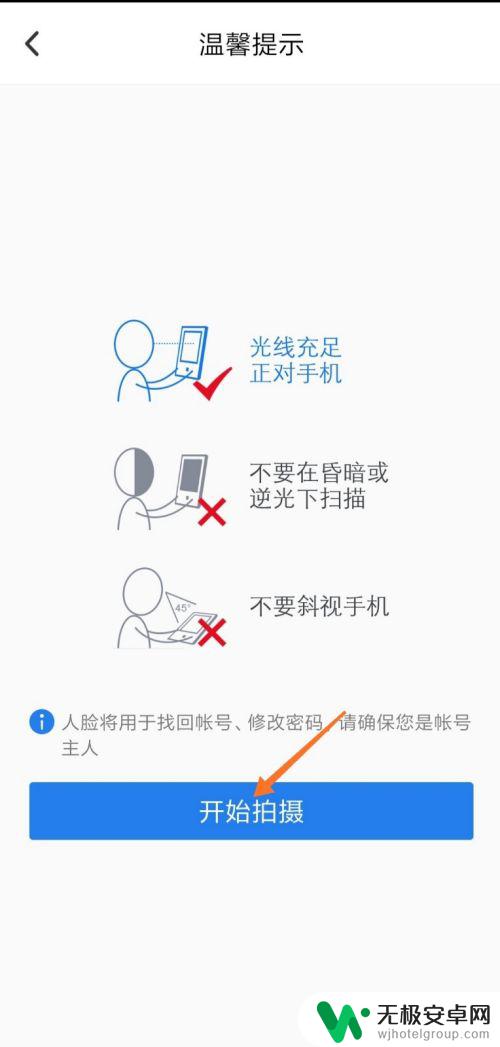
12.按照提示拍摄人脸完成之后,点击“下一步”按钮。
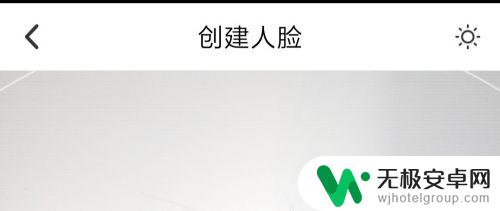
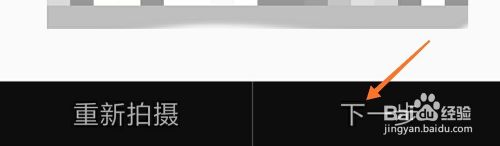
13.系统显示“正在处理,请稍后”,开始上传人脸数据。
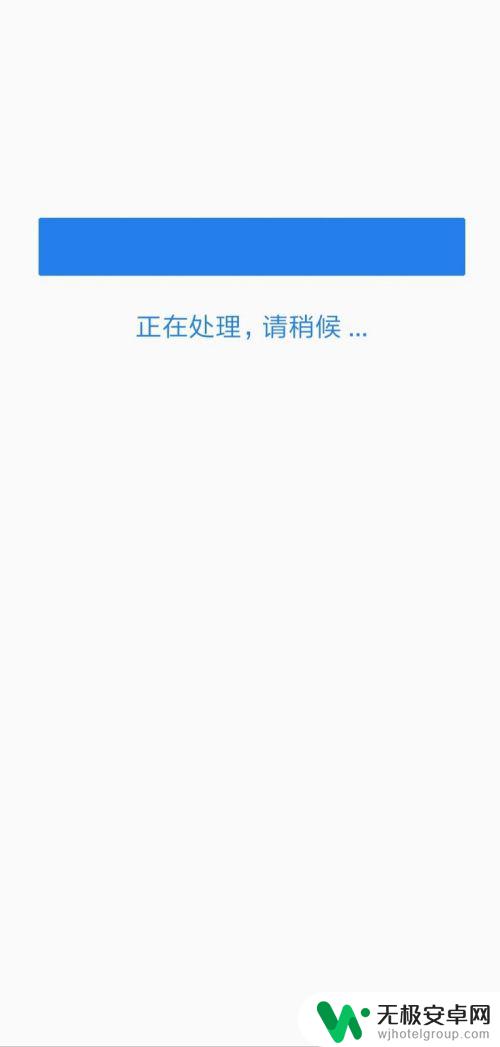
14.人脸创建完毕后,界面如下图所示,第三代密保已经设置成功。
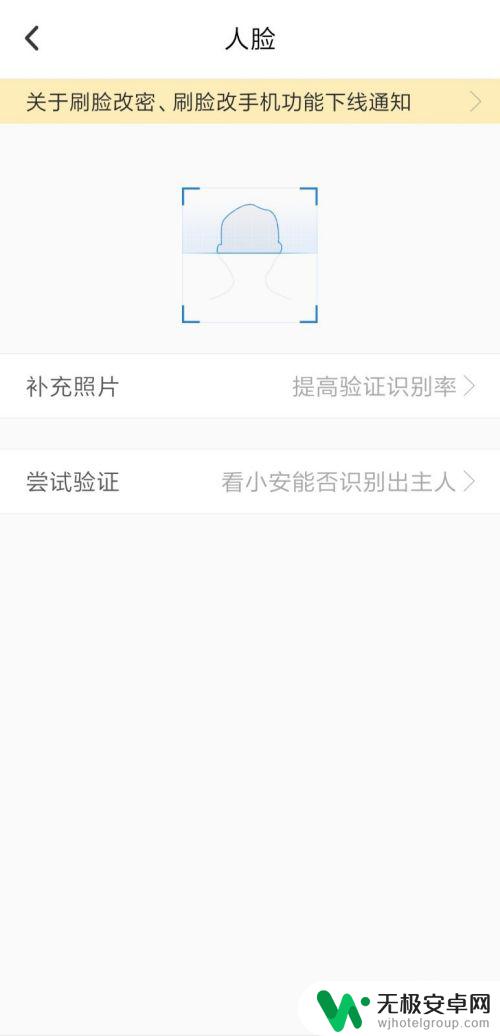
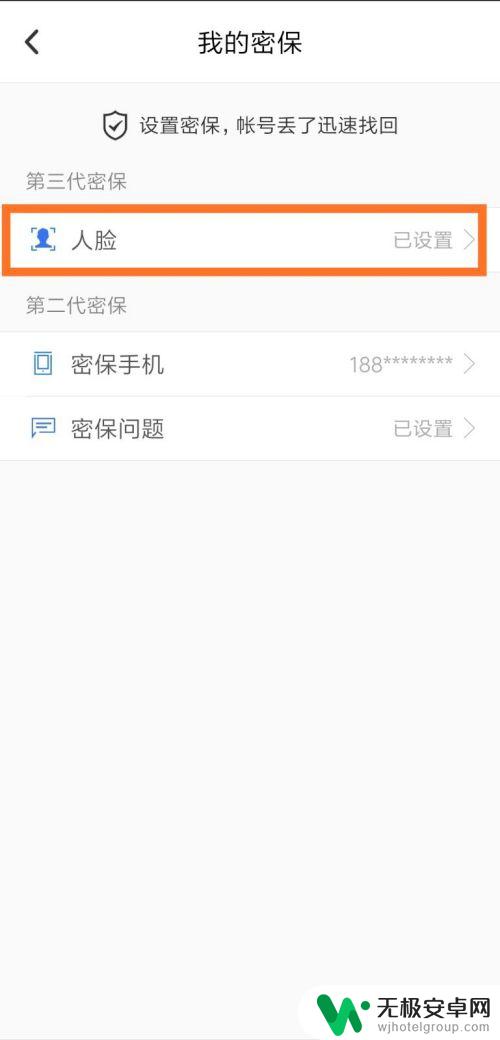
以上是关于如何设置qq手机密保的全部内容,如果你也遇到了同样的情况,请参考小编的方法处理,希望对大家有所帮助。











